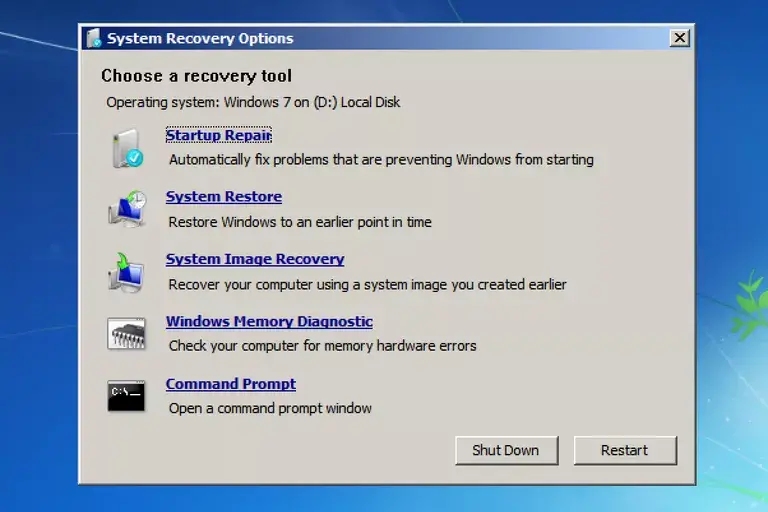
El menú Opciones de recuperación del sistema es un grupo de herramientas de reparación, restauración y diagnóstico de Windows.
System Recovery Options también se conoce como Windows Recovery Environment, o WinRE para abreviar.
A partir de Windows 8, las Opciones de recuperación del sistema fueron reemplazadas por Opciones de inicio avanzadas.
Índice de contenidos
¿Para qué se utiliza el menú de opciones de recuperación del sistema?
Las herramientas disponibles en el menú Opciones de recuperación del sistema se pueden usar para reparar archivos de Windows, restaurar configuraciones importantes a valores anteriores, probar la memoria del equipo y mucho más.
Disponibilidad del menú de opciones de recuperación del sistema
El menú Opciones de recuperación del sistema está disponible en Windows 7, Windows Vista y en algunos sistemas operativos de servidor Windows.
A partir de Windows 8, las Opciones de recuperación del sistema se sustituyeron por un menú más centralizado denominado Opciones avanzadas de inicio.
Aunque Windows XP no tiene un menú de opciones de recuperación del sistema, una instalación de reparación y la consola de recuperación, ambas disponibles al iniciar desde el CD de instalación de Windows XP, son similares a una reparación de inicio y al símbolo del sistema, respectivamente. Además, Windows Memory Diagnostic puede descargarse y utilizarse de forma independiente en un PC con sistema operativo any.
Cómo acceder al menú de opciones de recuperación del sistema
El menú Opciones de recuperación del sistema está disponible tanto en el disco duro del equipo como en el disco de instalación de Windows, por lo que se puede acceder a él de tres formas diferentes:
- La forma más fácil de acceder a las Opciones de recuperación del sistema es a través de la opción Reparar el equipo del menú Opciones de inicio avanzadas.
- Si por alguna razón no puede acceder al menú Opciones de inicio avanzadas o la opción Reparar el equipo no está disponible (como en algunas instalaciones de Windows Vista), también puede acceder a Opciones de recuperación del sistema desde un disco de instalación de Windows.
- Por último, si ninguno de los métodos anteriores funciona, puede crear un disco de reparación del sistema en el equipo de un amigo e iniciar Opciones de recuperación del sistema con ese disco de reparación del sistema en su equipo. Desafortunadamente, esto sólo funciona si ambos equipos ejecutan Windows 7.
Cómo usar el menú de opciones de recuperación del sistema
El menú Opciones de recuperación del sistema es sólo un menú, por lo que en realidad no hace nada por sí mismo aparte de las opciones de oferta en las que puede hacer clic para ejecutar una herramienta específica. La elección de una de las herramientas disponibles en el menú Opciones de recuperación del sistema iniciará esa herramienta.
En otras palabras, usar Opciones de recuperación del sistema significa usar una de las herramientas de recuperación disponibles en el menú.
Opciones de recuperación del sistema
A continuación se incluyen descripciones y vínculos a información más detallada sobre las cinco herramientas de recuperación que encontrará en el menú Opciones de recuperación del sistema en Windows 7 y Windows Vista:
Lista de herramientas en Opciones de recuperación del sistema Herramienta Descripción Reparación de inicio
Reparación de inicio, lo adivinó, la herramienta Reparación de inicio que puede resolver automáticamente muchos problemas que impiden que Windows se inicie correctamente.
Consulte ¿Cómo realizar una reparación de inicio? para obtener un tutorial completo.
Reparación de inicio es una de las herramientas de recuperación del sistema más valiosas disponibles en el menú Opciones de recuperación del sistema.
Restaurar sistema
La opción Restaurar sistema inicia Restaurar sistema, la misma herramienta que puede haber usado antes desde Windows.
Por supuesto, la ventaja de tener disponible Restaurar sistema desde el menú Opciones de recuperación del sistema es que puede ejecutarlo desde fuera de Windows, una tarea muy útil si no puede hacer que Windows se inicie.
Recuperación de imágenes del sistema
System Image Recovery es una herramienta que puede utilizar para restaurar en el equipo una copia de seguridad completa previamente creada del disco duro.
El uso de System Image Recovery es una buena opción de recuperación si todo lo demás falla, suponiendo, por supuesto, que usted fue proactivo y creó una imagen del sistema en algún momento cuando su equipo funcionaba correctamente.
En Windows Vista, esta herramienta Opciones de recuperación del sistema se denomina Windows Complete PC Restore.
Diagnóstico de memoria de Windows
Windows Memory Diagnostic (WMD) es un programa de prueba de memoria creado por Microsoft. Dado que los problemas con el hardware de memoria pueden causar todo tipo de problemas con Windows, disponer de un medio para probar la RAM desde el menú Opciones de recuperación del sistema es increíblemente útil.
El diagnóstico de memoria de Windows no se puede ejecutar directamente desde el menú Opciones de recuperación del sistema. Cuando selecciona Diagnóstico de memoria de Windows, tiene la opción de reiniciar el equipo inmediatamente y, a continuación, hacer que la prueba de memoria se ejecute automáticamente, o bien, hacer que la prueba se ejecute automáticamente la próxima vez que reinicie el equipo.
Símbolo del sistema
El Símbolo del sistema disponible en el menú Opciones de recuperación del sistema es esencialmente el mismo Símbolo del sistema que puede haber usado mientras estaba en Windows.
La mayoría de los comandos disponibles desde Windows también están disponibles desde este Símbolo del sistema.
Opciones de recuperación del sistema y cartas de unidad
:max_bytes(150000):strip_icc():format(webp)/system-recovery-options-drive-letter-5c408c63c9e77c0001037ad8.png)
Es posible que la letra de la unidad en la que Windows parece estar instalado mientras está en Opciones de recuperación del sistema no siempre sea la misma con la que está familiarizado.
Por ejemplo, la unidad en la que está instalado Windows puede identificarse como C: cuando está en Windows, pero D: cuando se utilizan las herramientas de recuperación en Opciones de recuperación del sistema. Esta información es especialmente valiosa si está trabajando en el Símbolo del sistema.
Como en el ejemplo de la captura de pantalla anterior, en lugar de poder ejecutar un simple dir c: para listar archivos y carpetas en el disco duro principal, puede que tenga que reemplazar la «c» en el comando dir por otra letra (por ejemplo, dir d: )para ver los datos correctos.
Opciones de recuperación del sistema informará de la unidad en la que está instalado Windows en el subtítulo Elija una herramienta de recuperación en el menú principal de Opciones de recuperación del sistema. Podría decir, por ejemplo, Sistema operativo: Windows 7 en (D:) Local Disk.








